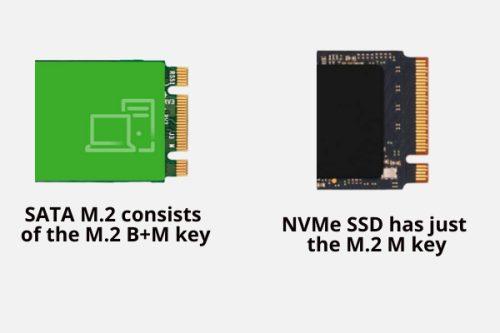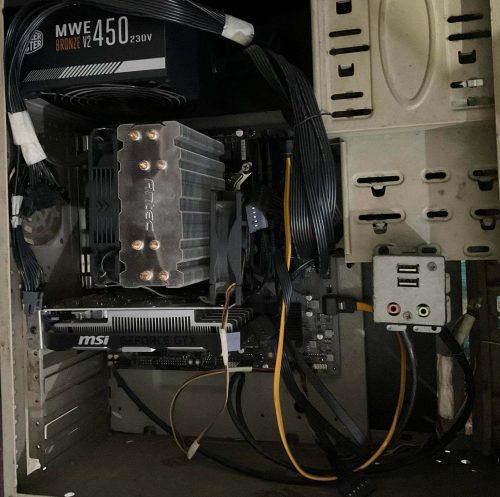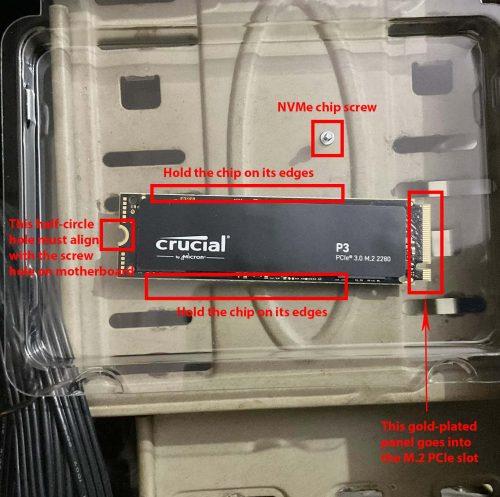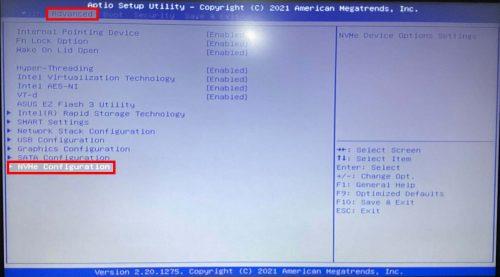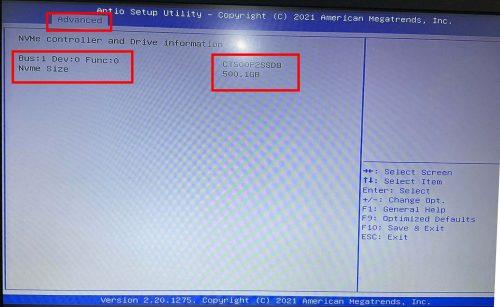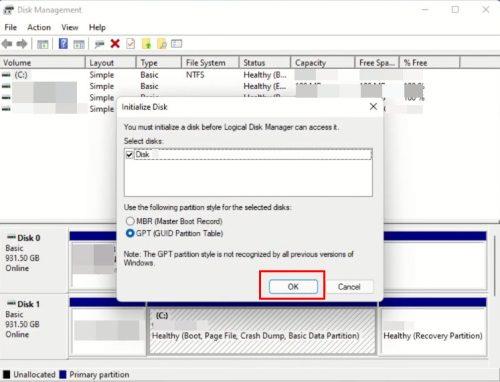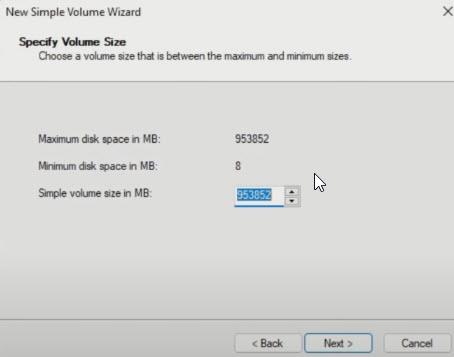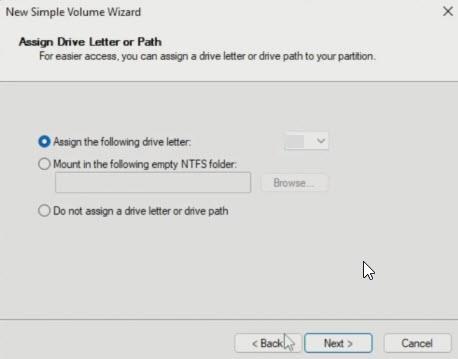A e dini se mund të përmirësoni shumë performancën e kompjuterit tuaj desktop ose laptop nëse vendosni një NVMe SSD në të? Kjo është e drejtë! Nuk e di si? Mos u shqetësoni, unë do të shpjegoj se si të instaloni një NVMe SSD në një kompjuter desktop ose laptop.
Hard disqet konvencionale janë 50 herë më të ngadalta se RAM. Prandaj, pavarësisht se sa i shpejtë është CPU, njësia e përpunimit grafik (GPU) ose BUS-i i motherboard-it, ju do të përjetoni vonesë në kompjuterin tuaj nëse jeni duke përdorur ende HDD në epokën e disqeve në gjendje të ngurtë (SSD).
Nëse motherboard juaj mbështet disqet e ngurtë NVMe, duhet të kaloni te NVMe për të përjetuar performancë të shpejtë në kompjuterin tuaj. Nëse po mendoni për koston e blerjes së një NVMe dhe instalimit, do të jetë befasuese të dini se mund të merrni një NVMe SSD për 30 dollarë për një çip 500 GB. Prisni pjesën më të mirë!
Nuk keni nevojë të shpenzoni asgjë për të instaluar çipat. Është e thjeshtë të vendosësh hapësirën e brendshme në një desktop ose laptop. Nuk keni nevojë të telefononi ekipin e mbështetjes teknike të prodhuesit të kompjuterit tuaj ose ta çoni kompjuterin në një dyqan riparimi lokal.
Lexoni për të mësuar gjithçka që ju nevojitet për instalimin e NVMe SSD në çdo kompjuter të pajtueshëm.
Çfarë është NVMe SSD?

Çfarë është NVMe SSD një SSD vendimtar M.2 (Foto: me mirësjellje të Crucial)
NVMe SSD ose M.2 është forma e shkurtër për një port më të shpejtë të pajisjes logjike që përmbajnë pllakat moderne amë: Specifikimi i ndërfaqes së kontrolluesit të hostit të memories jo të paqëndrueshme (NVMHCIS). Ai i jep CPU-së qasje në memorien e brendshme direkt përmes autobusit të motherboard-it pa e drejtuar lidhjen përmes kabllove të të dhënave SATA ose ATA.
NVMe është 35 herë më i shpejtë se një HDD i bazuar në gjysmëpërçues dhe jo në disqe magnetikë. Prandaj, CPU, RAM dhe motherboard mund të komunikojnë me hapësirën e brendshme shumë më shpejt se HDD-të konvencionale.
NVMe SSD përdor folenë e zgjerimit M.2 PCI Express. Prandaj, do të dëgjoni edhe termin kartë ose çip M.2 në vend të NVMe, pasi shqiptimi i M.2 është më i shpejtë dhe më i lehtë se alternativa më e gjatë.
Ekzistojnë forma të ndryshme të SSD-ve NVMe. Ndryshimi është për shkak të nevojës së tyre për lloje të ndryshme të lojërave elektronike PCIe. Për shembull, kartë shtesë ose AIC, U.2, U.3 dhe më e fundit është M.2.
Unë do t'ju tregoj se si të instaloni një NVMe SSD në një kompjuter duke përdorur atë më të fundit, i cili është i bazuar në forma M.2. Më poshtë mund ta shihni imazhin:
Si të blini SSD-në e duhur NVMe për kompjuterin tuaj
Meqenëse ekzistojnë lloje të ndryshme të lojërave elektronike për SSD-të NVME, nuk mund të blini vetëm ndonjë prej tyre. Së pari duhet të siguroheni që motherboard juaj mbështet NVMe SSD. Pastaj, duhet gjithashtu të identifikoni faktorin e formës që mbështet motherboard juaj. Gjeni më poshtë imazhet për dy lloje të ndryshme të faktorëve të formës NVMe SSD të përhapur në treg.
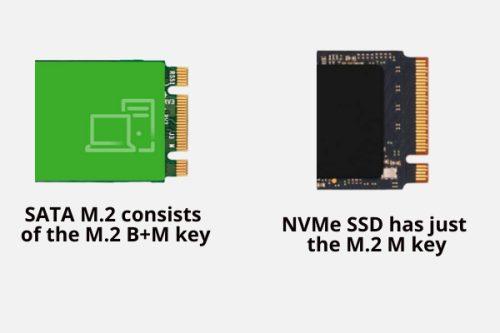
Si të blini SSD-në e duhur NVMe për kompjuterin tuaj
Dy çipat e mësipërm SSD janë mbizotëruesit. Ata duken mjaft të ngjashëm me përjashtim të tasteve ose paraqitjes së kunjave. SATA M.2 përbëhet nga çelësi M.2 B+M. Ka dy nofka në panelin e veshur me ar të SSD-së që futet brenda folesë për zgjerim M.2 PCIe.
Në të kundërt, SSD NVMe ka vetëm çelësin M.2 M. Do të thotë se ka vetëm një nofkë në panelin e veshur me ar të SSD.
Tani, është thelbësore të dini se asnjëra nuk është e këmbyeshme. Nëse motherboard juaj ka një fole PCIe në përputhje me çelësat M.2 B+M, merrni SATA M.2 SSD. Dhe, nëse motherboard erdhi me folenë e zgjerimit PCIe të pajtueshme me çelësin M.2 M, merrni NVMe SSD.
Sidoqoftë, instalimi për të dy këto disqe SATA në gjendje të ngurtë është i ngjashëm.
Zbuloni faktorin e formës nga manuali i motherboard-it tuaj ose motherboard-i aktual dhe më pas blini diskun NVMe në gjendje të ngurtë që i përshtatet kompjuterit tuaj.
Cili vend i zgjerimit përdoret nga një pajisje në përputhje me NVMe?

Cili vend i zgjerimit përdoret nga një pajisje në përputhje me NVMe
Një motherboard në përputhje me NVMe do të përmbajë folenë e zgjerimit PCIe të pajtueshme me çelësin M.2 M. Në mënyrë tipike, pllakat amë të rangut të mesëm vijnë me dy lojëra elektronike të tilla për zgjerim. Disa prodhues mund të ofrojnë gjithashtu një ngrohës për NVMe me motherboard. Sidoqoftë, do t'ju duhet të blini një ngrohës tjetër nëse zgjidhni të përdorni një zgjidhje termike për çipin e dytë NVMe.
Si të instaloni një NVMe SSD në një kompjuter
Me gjasë, sapo keni blerë një NVMe SSD për të përmirësuar hapësirën e brendshme të kompjuterit tuaj në hapësirën e brendshme gjysmëpërçuese standarde të gjeneratës tjetër me aksesin më të shpejtë të leximit dhe shkrimit. Sidoqoftë, eCommerce ose dyqani fizik nuk u interesua të shpjegonte procesin e instalimit të NVMe SSD.
Ju mund të keni kontaktuar mikun tuaj, por ata ju thanë se është shumë e thjeshtë dhe gjithçka që duhet të bëni është të hapni rastin e CPU-së. Pastaj, thjesht futni çipin NVMe siç bëni për një kartë RAM ose GPU. Megjithatë, procesi ndryshon nga instalimi i ndonjë pajisjeje tjetër harduerike në një kompjuter desktop ose laptop.
Ja se si të instaloni një NVMe SSD në një PC (kompjuter desktop):
Përgatitja e kasës së CPU-së përpara instalimit të NVMe SSD
Duke marrë parasysh që nëna juaj përmban slot zgjerimi PCIe të pajtueshëm me çelësin M.2 M dhe ju keni blerë tashmë një çip të përshtatshëm SSD, ja se si duhet të vazhdoni:
- Mbyllni desktopin.
- Shkëputni të gjitha kabllot nga kutia e CPU-së.
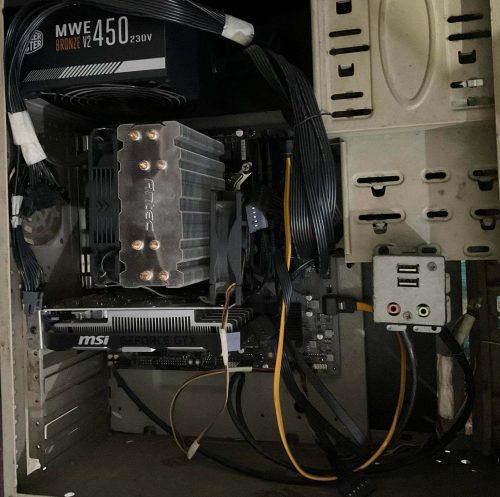
Hapja e kapakut të kutisë së CPU-së për instalimin e NVMe SSD
- Vendoseni kabinetin e kompjuterit në një tavolinë në kapakun e tij në anën e djathtë kur pjesa e përparme e kasës është përballë jush.
- Tani, duhet të jeni në gjendje të hapni kapakun në anën e majtë duke hequr vidhat që mbyllin kapakun e kasës së CPU-së në shasi.
- Do t'ju duhet gjithashtu një kaçavidë e vogël për të lidhur NVMe SSD në tabelën e bukës së pllakës amë ose në bordin e qarkut.
- Është mirë të kryeni të gjitha hapat pasi të keni veshur një rrip dore statike.
- Duhet të vishni shiritin në kyçin tuaj dhe të lidhni kapësen e aligatorit me çdo sipërfaqe metalike pa bojë mbi të.
- Nëse nuk jeni duke përdorur një rrip dore statike, prekni shpesh çdo sipërfaqe metalike të zhveshur ndërsa kryeni të gjithë procesin e instalimit të NVMe SSD.
- Gjeni folenë M.2 PCIe në motherboard tuaj. Nëse ka ndonjë pajisje tjetër në rrugë, duhet t'i hiqni ato përpara se të instaloni NVMe SSD.
- Zakonisht, do të gjeni një slot M.2 pak poshtë kartës grafike. Tjetri duhet të jetë afër çipit Southbridge, qoftë në këndin e poshtëm të djathtë të motherboard ose në këndin e poshtëm të majtë.
- Merrni ndihmë nga diagrami skematik i motherboard-it tuaj për të përcaktuar me saktësi vendndodhjen e slotit të zgjerimit PCIe M.2.
- Nëse motherboard ka vetëm një slot M.2, dhe kjo është gjithashtu poshtë slotit të kartës grafike, duhet të hiqni GPU-në. Gjeni këtu se si të hiqni një GPU .
- Pasi të keni kuptuar se ku të vendosni çipin NVMe SSD, tani mund ta përgatisni SSD-në për instalim.
Përgatitja e çipit SSD përpara instalimit të NVMe SSD
Shumica e çipave NVMe dërgohen me dy shtresa paketimi. Paketimi i jashtëm është prej letre plastike të laminuar, dhe paketa e brendshme është plastike transparente.

Përgatitja e çipit SSD përpara se të instaloni NVMe SSD unboxing
Hapni kutinë tjetër. Nxirreni me kujdes kutinë plastike dhe vendoseni në tavolinë. Ju duhet të shihni çipin përpara jush. Shumica e çipave përmbajnë gjithashtu një vidë të vogël brenda motherboard dhe çipin NVMe SSD.
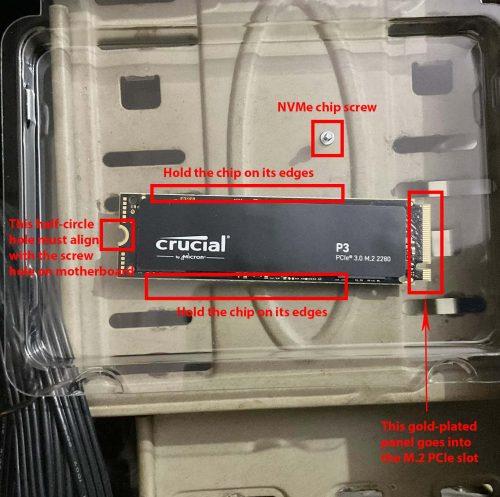
Udhëzime të ndryshme që duhen ndjekur për instalimin e NVMe SSD
Hapeni me delikatesë mbulesën plastike transparente. Me çdo kusht, mos e mbani çipin me çelësat ose panelin e tij të veshur me ar. Kjo mund të dëmtojë hapësirën e brendshme. Gjithashtu, përpiquni të mos prekni askund në sipërfaqen e tabelës së bukës së NVMe SSD. Duhet ta mbani kartën në skajet e saj.
Kini kujdes për vidën e vogël, pasi është e domosdoshme për procesin e instalimit. Sigurohuni që të merrni një kaçavidë të përputhshme për këtë vidë të vogël.
Instalimi i NVMe SSD në Motherboard
- Zhvidhosni çdo ftohës që mbulon folenë e zgjerimit M.2 PCIe në motherboard.
- Lëreni mënjanë ngrohësin për momentin.
- Mbajeni me kujdes çipin NVMe në skajet e tij në mënyrë që çelësat e tij M.2 M ose niveli i panelit të veshur me ar të përputhen me pikën e folesë M.2 të motherboard-it.
- Shtyjeni pak panelin e veshur me ar brenda folesë M.2.
- Kur mendoni se çelësat M.2 M hynë plotësisht brenda folesë PCIe, lëshojeni çipin.
- Sapo të lëshoni çipin, ai do të zhvendoset në një pozicion kënddrejtë.

Instalimi i NVMe SSD në Motherboard
- Tani, përdorni gishtin tuaj tregues për të shtyrë me delikatesë vrimën gjysmërrethi të çipit NVMe SSD dhe përafroni vrimën me folenë e vidës në folenë e zgjerimit PCIe M.2.
- Vendoseni vidën brenda vrimës dhe fiksoni me kujdes duke përdorur një kaçavidë. Nëse po instaloni një ngrohës për NVMe SSD, mos harroni ta vendosni në çip përpara se të fiksoni vidën.
Nëse po instaloni NVMe SSD në një laptop të bazuar në HDD me një slot M.2 PCIe, procesi është i ngjashëm me sa më sipër. Thjesht duhet të hapni laptopin në shpinë. Sigurohuni që të shkëputni kabllon e karikuesit përpara se të hapni kapakun e poshtëm të laptopit.
Zakonisht, do të gjeni folenë NVMe M.2 në çdo skaj të motherboard-it të laptopit. Mos prekni asgjë tjetër në laptop përveç instalimit të çipit NVMe SSD.
Disa laptopë mund të vijnë me një ngrohës M.2 PCIe. Nëse e shihni në kompjuterin tuaj, zhvidhoseni, instaloni SSD-në M.2 dhe më pas vendosni ftohësin mbi të. Nëse laptopi juaj nuk erdhi me një ngrohës për folenë M.2, ndoshta nuk ju nevojitet.
Ngrohësit me slot NVMe M.2 nuk janë të detyrueshëm. Megjithatë, nëse çipi nxehet shumë, ai do të frenojë shpejtësinë e leximit dhe shkrimit për të arritur një nivel më të tolerueshëm të temperaturës. Ju thjesht do të shihni vonesë të papërfillshme kur kopjoni skedarë më të mëdhenj. Nuk do të ndikojë në operacionet e tjera të leximit/shkrimit të kompjuterit.
Si të instaloni një NVMe SSD në BIOS
Shumica e pllakave amë do të pranojnë automatikisht dhe do të shfaqin hapësirën e ruajtjes brenda një disku NVMe të sapoinstaluar në gjendje të ngurtë. Megjithatë, nëse nuk ndjek këto hapa:
- Mbyllni PC-në.
- Vazhdoni të shtypni F2 dhe Fshi njëkohësisht pasi të shtypni butonin e ndezjes.
- Ju duhet të shihni menunë BIOS ose UEFI përpara jush.
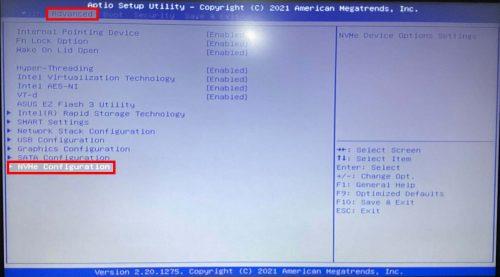
Si të instaloni një NVMe SSD në BIOS duke hyrë në konfigurimin e NVMe
- Shkoni te Advanced dhe më pas hyni në programin NVMe Configuration .
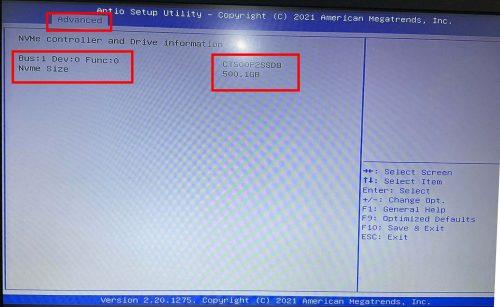
Si të instaloni një NVMe SSD në BIOS duke kontrolluar nëse NVMe është aktiv apo jo
- Nëse shihni ndonjë opsion me aftësi të kufizuara , zgjidhni atë dhe përdorni tastet e lundrimit majtas ose djathtas për të aktivizuar çipin NVMe SSD.
- Tani, duhet të shihni numrin serial të NVMe dhe vëllimin e tij, si 250 GB, 500 GB, 1 TB, etj.
Si të instaloni një NVMe SSD në Windows 11
Kryeni këto hapa për të formatuar diskun NVMe SSD në PC Windows 11 ose 10:
- Shtypni Windows + S së bashku për të hapur Windows Search.
- Lloji Format .
- Ju duhet të shihni Krijoni dhe formatoni ndarjet e diskut të ngurtë nën seksionin e përputhjes më të mirë . Klikoni mbi të.
- Programi i Windows Disk Management do të hapet.
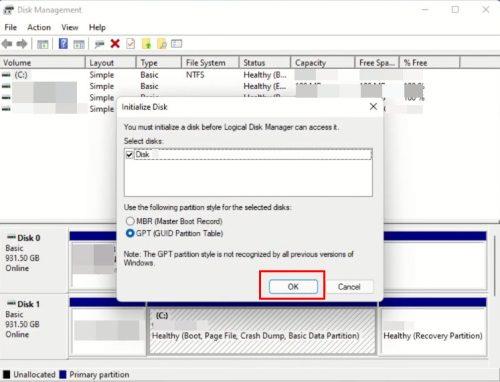
- Ju do të merrni dritaren "Initialize Disk" .
- Zgjidhni GPT si tabelën e ndarjes dhe klikoni OK .
- Tani duhet ta shihni hard diskun e menaxherit të diskut si një disk në internet.
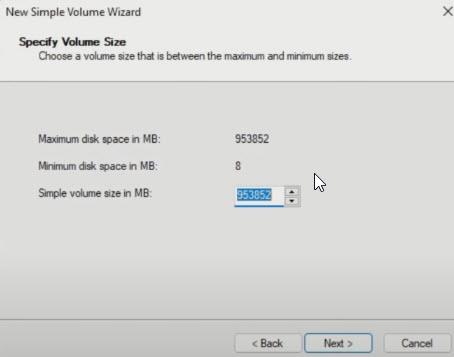
Zgjedhja e një madhësie disku në një magjistar të thjeshtë vëllimi
- Klikoni me të djathtën në shiritin e zi dhe zgjidhni "Vëllimi i ri i thjeshtë" në menynë e kontekstit.
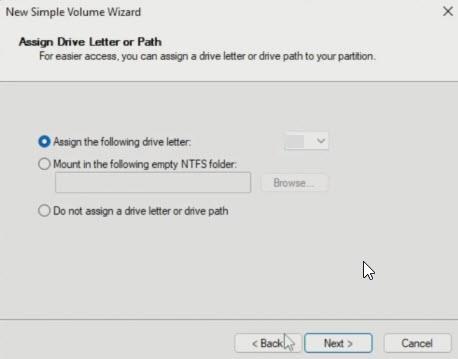
Caktimi i një letre disku për diskun e ri SSD
- Ndiqni udhëzimet në ekran të magjistarit New Simple Volume për të përfunduar instalimin e NVMe SSD.
konkluzioni
Pra, tani ju e dini se si të instaloni një NVMe SSD në një laptop ose desktop. Pas formatimit të M.2 SSD-së, detyra juaj është të riinstaloni Windows 11 ose 10 në këtë disk për të përjetuar kompjuterë të shpejtë.
Mësoni më shumë rreth SATA Vs NVMe SSD këtu. Nëse nuk keni blerë ende një SSD M.2, shikoni SSD-të më të mira NVMe këtu.